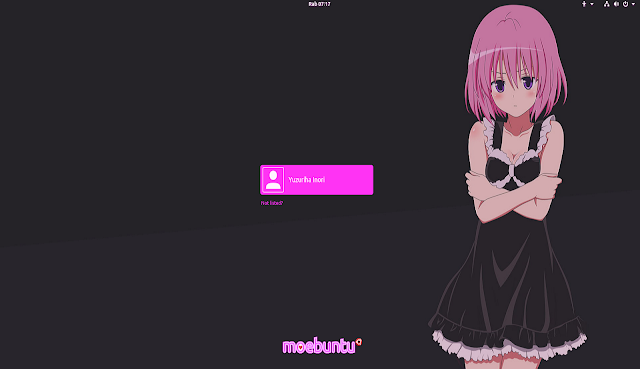Cara Mudah Setting Moebuntu di Ubuntu Linux
Cara Mudah Setting Moebuntu di Ubuntu Linux. Jika kalian bosan dengan interface default Ubuntu, ada banyak sekali rekomendasi theme dan icon yang bisa kalian coba, mulai dari yang flat design sampai yang minimalis. Namun yang akan saya perkenalkan kali ini adalah Moebuntu.
Apa itu Moebuntu?
Oke semua komponen sudah terpasang. Tinggal aktifkan theme nya melalui Gnome Tweak tool.
Apa itu Moebuntu?
Moebuntu adalah paket theme, icon, dan theme gnome-shell untuk memberikan kesan moe pada sistem operasi Ubuntu.Singkatnya, Moebuntu adalah Moe Ubuntu. Mengubah tampilan Ubuntu dengan tampilan moe moe atau "imut".
Berikut contoh tampilan Moebuntu 18.04 milik saya.
Pasang Moebuntu di Ubuntu Linux
Oke, karena saya menggunakan Ubuntu 18.04, disini saya bakal sharing sesuai OS yang saya pakai.
Sebelumnya, pastikan kalian sudah menginstall Gnome Tweak Tool dan juga mengaktifkan ekstensi user Theme Shell.
- Cara Install Gnome Tweak Tool di Ubuntu Linux
- Cara Mengaktifkan Shell User Theme di Gnome Tweak Tool
Oke, selanjutnya kita download bahan-bahan nya.
Ekstrak dan copy folder Moe-Pink13 dan MoePinkShell2 ke direktori /usr/share/themes.
tar -xf Moe-Pink13.tar.xz
tar -xf MoePinkShell2.tar.xz
sudo cp -r MoePinkShell2/ /usr/share/themes/Cek apakah kedua folder tersebut sudah ada di dir themes.
sudo cp -r Moe-Pink13/ /usr/share/themes/
Selanjutnya, ekstrak dan copy folder MoePinkIcons ke direktori /usr/share/icons.
tar -xf MoePinkIcons_181013.tar.x
sudo cp -r MoePinkIcons /usr/share/iconsPastikan folder tersebut ada di dir icons.
Oke semua komponen sudah terpasang. Tinggal aktifkan theme nya melalui Gnome Tweak tool.
Selesai. Sekarang kalian telah berhasil memasang Moebuntu.
Kustomisasi Login Screen
Jika kalian juga ingin mengubah tampilan login screen di Ubuntu, kalian bisa lanjutkan step diatas dengan menjalankan command berikut.
Backup file asli ubuntu.css
Kustomisasi Login Screen
Jika kalian juga ingin mengubah tampilan login screen di Ubuntu, kalian bisa lanjutkan step diatas dengan menjalankan command berikut.
Backup file asli ubuntu.css
sudo mv /usr/share/gnome-shell/theme/ubuntu.css /usr/share/gnome-shell/theme/ubuntu.bak.cssSelanjutnya salin file gnome-shell.css milik theme MoePinkShell2 menggantikan ubuntu.css
sudo cp /usr/share/themes/MoePinkShell2/gnome-shell/gnome-shell.css /usr/share/gnome-shell/theme/ubuntu.cssUbah juga logo Ubuntu yang ada dibawah menjadi logo Moebuntu. Kalian backup dulu file asli ubuntu-logo.png
sudo mv /usr/share/plymouth/ubuntu-logo.png /usr/share/plymouth/ubuntu-logo.bak.pngLalu salin file dari MoePinkShell2 menggantikan file ubuntu-logo.png yang dibackup sebelumnya.
sudo cp /usr/share/themes/MoePinkShell2/ubuntu-logo.png /usr/share/plymouth/ubuntu-logo.png
Kurang puas dengan background bawaan MoePink? Kalian bisa menggantinya dengan memodifikasi file .css nya.
sudo nano /usr/share/gnome-shell/theme/ubuntu.css
cari baris #lockDialog. Kalian akan melihat link default background nya disana.
Ubah dengan link background yang baru
Sekarang coba logout.
Selesai.
Untuk tutorial lain bisa kalian explore sendiri di website Moebuntu. Kalian bisa memodifikasi sound, booting screen, dll. Silahkan dicek sendiri di alamat
Untuk tutorial lain bisa kalian explore sendiri di website Moebuntu. Kalian bisa memodifikasi sound, booting screen, dll. Silahkan dicek sendiri di alamat
- http://moebuntu.web.fc2.com/moehowto_eng.html
Oh iya, saya pernah mencoba theme ini di desktop XFCE beberapa tahun lalu. Dan tidak ada masalah atau error pada theme maupun icon. Waktu itu saya coba di Xubuntu 14.04.
Sekian tutor kali ini dan semoga bermanfaat.